win7电脑usb不能识别怎么办|win7usb无法识别的解决方法
时间:2017-01-07 来源:互联网 浏览量:
我们在工作或者学习中,我们总是会用到我们移动u盘,我们或者是上传我们的工作记录,或者我们安装我们的系统都要用到U盘,但是我们在用时电脑老是显示usb无法识别,那这下我们就好着急了,今天我们就说一下win7电脑usb不能识别怎么办。
win7usb无法识别的解决方法:
1、首先我们打开电脑找到“开始”菜单如图
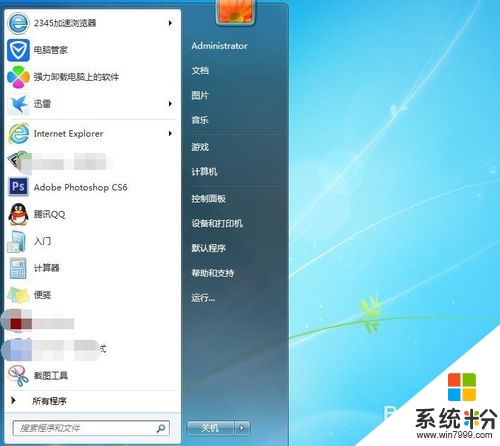
2、在弹出的菜单找到“控制面板”如图
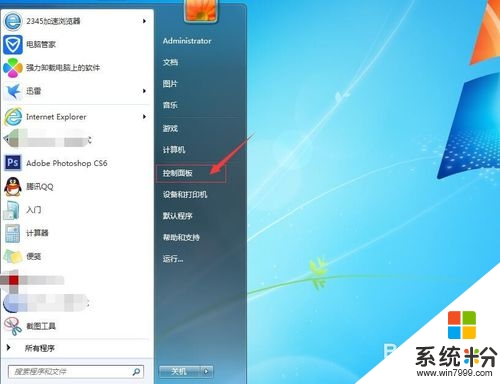
3、我们用鼠标点击“控制面板”在弹出的菜单我们找到“设备管理器”如图
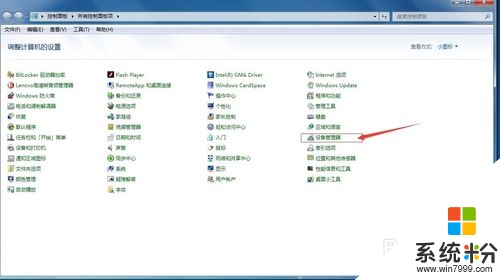
4、我们用鼠标点击“设备管理器”在弹出的菜单我们找到“通用串行总线控制器”然后我们点击前面的小三角如图
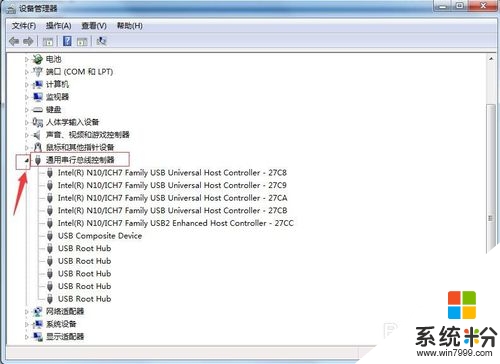
5、然后我们找到“usb root hub”如图
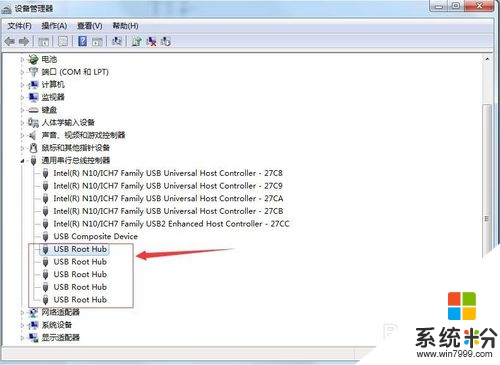
6、然后我们右击“usb root hub” 在弹出的菜单我们找到“属性”如图
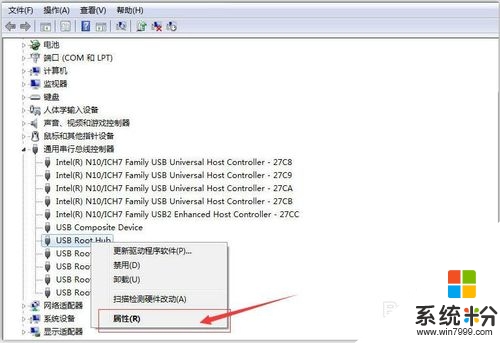
7、然后我们用鼠标左击“属性”在弹出的菜单我们找到“电源管理”如图
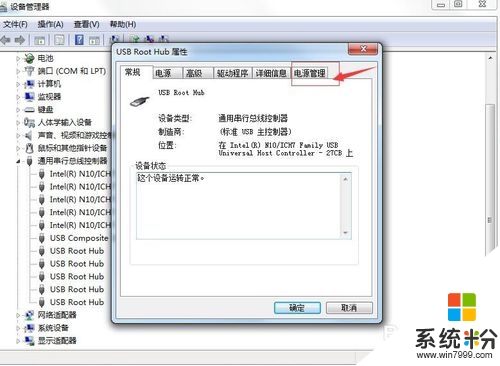
8、然后我们用鼠标点击“电源管理”在弹出的菜单中我们找到“允许计算机关闭此设备以节约电源” 然后去掉前面的“√” ,然后点击“确定”然后我们在“重启计算机”试一下 usb就可以用了 如图
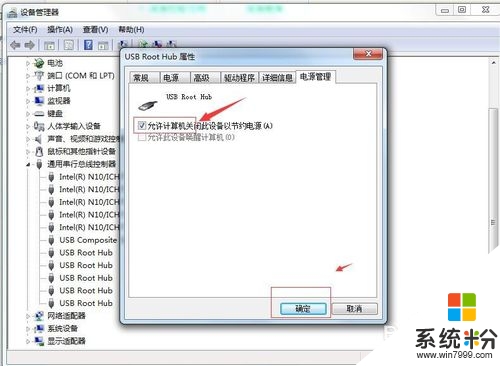
【win7电脑usb不能识别怎么办】参考以上的教程步骤来设置就可以,有遇到同样问题的用户,可以收藏或者分享此教程。还有其他最新电脑系统下载后使用的疑问都欢迎上系统粉查看。
我要分享:
相关教程
- ·win7 移动硬盘无法识别怎么办|win7不能识别u盘的解决方法
- ·win7系统不能识别DVD光驱怎么办,win7不能识别光驱的解决方法
- ·win7USB连接识别慢怎么解决 win7USB连接识别慢怎么处理
- ·w7不能识别无线网卡怎么办|w7识别不了无线网卡的方法
- ·win7 “未识别网络“无internet访问怎么解决。 解决win7 “未识别网络“无internet访问的方法。
- ·win7系统无法识别u盘的解决方案 win7系统无法识别u盘该如何操作
- ·win7原版密钥 win7正版永久激活密钥激活步骤
- ·win7屏幕密码 Win7设置开机锁屏密码的方法
- ·win7怎么硬盘分区 win7系统下如何对硬盘进行分区划分
- ·win7 文件共享设置 Win7如何局域网共享文件
Win7系统教程推荐
- 1 win7原版密钥 win7正版永久激活密钥激活步骤
- 2 win7屏幕密码 Win7设置开机锁屏密码的方法
- 3 win7 文件共享设置 Win7如何局域网共享文件
- 4鼠标左键变右键右键无法使用window7怎么办 鼠标左键变右键解决方法
- 5win7电脑前置耳机没声音怎么设置 win7前面板耳机没声音处理方法
- 6win7如何建立共享文件 Win7如何共享文件到其他设备
- 7win7屏幕录制快捷键 Win7自带的屏幕录制功能怎么使用
- 8w7系统搜索不到蓝牙设备 电脑蓝牙搜索不到其他设备
- 9电脑桌面上没有我的电脑图标怎么办 win7桌面图标不见了怎么恢复
- 10win7怎么调出wifi连接 Win7连接WiFi失败怎么办
Win7系统热门教程
- 1 win7系统怎么开机加速,win7系统开机速度慢的解决方法
- 2 win7系统怎么设置qq空间的访问权限
- 3 风林火山win7系统鼠标右键菜单跑到鼠标箭头的左侧如何修改恢复 风林火山win7系统鼠标右键菜单跑到鼠标箭头的左侧修改恢复的方法有哪些
- 4Win7 SP1安装不成功的原因及解决方法
- 5电脑如何刷机恢复出厂设置win7 Windows7旗舰版出厂设置恢复方法
- 6win7旗舰版设置电子时钟屏保的方法
- 7win7玩游戏无法全屏怎么办|win7玩游戏不能全屏的修复方法
- 8win7电脑老是自动删除桌面的快捷方式怎么解决 win7电脑老是自动删除桌面的快捷方式的解决方法
- 9Win7旗舰版的语言栏不见了怎么办?
- 10win7修改时间免费升级win10的方法
最新Win7教程
- 1 win7原版密钥 win7正版永久激活密钥激活步骤
- 2 win7屏幕密码 Win7设置开机锁屏密码的方法
- 3 win7怎么硬盘分区 win7系统下如何对硬盘进行分区划分
- 4win7 文件共享设置 Win7如何局域网共享文件
- 5鼠标左键变右键右键无法使用window7怎么办 鼠标左键变右键解决方法
- 6windows7加密绿色 Windows7如何取消加密文件的绿色图标显示
- 7windows7操作特点 Windows 7的特点有哪些
- 8win7桌面东西都没有了 桌面文件丢失了怎么办
- 9win7电脑前置耳机没声音怎么设置 win7前面板耳机没声音处理方法
- 10多个程序或窗口之间切换 如何在windows7中利用快捷键切换多个程序窗口
